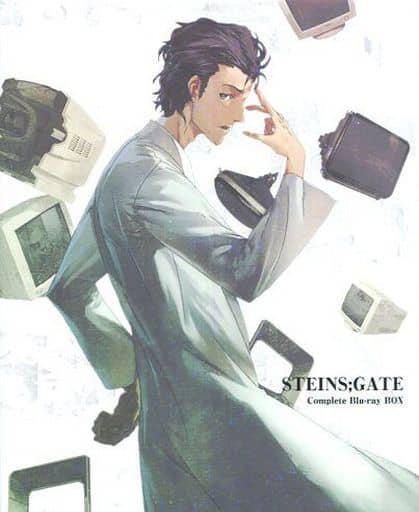「ワードプレスのデータベーステーブル一覧」のご紹介

「ワードプレスのデータベーステーブル一覧」のご紹介

ワードプレスのデータベースはデフォルトで11のテーブルで構成されています。これらのテーブルの関わりで、ワードプレスのデータが管理されています。

今回は、各テーブル一覧とその大まかな役割をご紹介します。
| 「ワードプレスのデータベーステーブル一覧」のご紹介 | |
| wp_commentmeta | コメント自体に付属する情報 |
| wp_comments | コメント文章の本体、その他 |
| wp_links | リンク作成機能によるリンク情報 |
| wp_options | 管理画面の「設定」情報 |
| wp_postmeta | 投稿に使われている画像などメタデータ |
| wp_posts | 投稿タイトル、投稿本文、投稿日時など |
| wp_terms | カテゴリ・タグID関連の情報 |
| wp_term_relationships | 投稿とカテゴリ・タグの関連付け情報 |
| wp_term_taxonomy | カテゴリ・タグの分類や親子関係など |
| wp_usermeta | ユーザーに関するmetaデータ |
| wp_users | ユーザーに関する情報 |
「ワードプレスのデータベース・各テーブルの役割」のご紹介

「ワードプレスのデータベース・各テーブルの役割」をご紹介します。
「wp_commentmeta」テーブル

コメントに付属する情報が記録されています。主にコメント系プラグインで利用されており、コメント系プラグインの定番「Akismet」ではスパム認定したコメントの履歴などをこのテーブルに残しています。

また手動でコメントを削除した場合の履歴もこのテーブルに残ります。
「wp_comments」テーブル

コメント文章本体の他、コメントが付けられた投稿、投稿主、投稿者のIP、コメントした日時、コメントのタイプ(pinbackかtrackbackか)などが記録されます。
「wp_links」テーブル

リンク作成機能によるリンク情報が記録されます。しかしリンク作成機能自体が非推奨になっているため、あまり気にする必要のないテーブルです。
「wp_options」テーブル

管理画面の「設定」による設定、すなわち一般設定、投稿設定、表示設定、ディスカッション設定、メディア、パーマリンク設定、その他プラグインの設定に関してがこのテーブルに記録されます。

例えばサイトURLであれば、「siteurl」と名前つけられ、それに対応するデータが記録されるようになっています。
▼SSL化した時に重要な「siteurl」

ワードプレスで運用しているウェブサイトをSSL(http→https)化したい時、管理画面・一般設定のWordPress アドレス (URL)、サイトアドレス (URL) を「http」を「https」に変更した場合「siteurl」に記録されることになります。
「wp_postmeta」テーブル

投稿に使われているアタッチメント(画像など)、それらのメタデータやカスタムフィールドなど投稿に付随するメタデータが記録されます。
「wp_posts」テーブル

投稿タイトル、投稿本文、投稿日時など、投稿に関する情報が記録されています。このテーブルにある項目は「$post」に格納される情報とほぼ同じになります。

また、このテーブルには固定ページも投稿も一緒に入っており「posttype」で見分けられるようになっています。
「wp_terms」テーブル

カテゴリ・タグIDと名前、スラッグ、カテゴリ・タグが属している「term_group」が記録されています。このテーブルでは「どのカテゴリ?で、どのタグか?」はわかりません。

これらは「wp_term_taxonomy」によりカテゴリとタグの分類がなされます。
「wp_term_relationships」テーブル

投稿とカテゴリ・タグの関連付けの情報が記録されます。
「wp_term_taxonomy」テーブル

カテゴリ・タグの分類やディスクリプション、親子関係、投稿での使用件数などが記録されます。
「wp_usermeta」テーブル

ユーザーに関するmetaデータ。管理画面のユーザーで設定できる項目などが記録されます。
「wp_users」テーブル

ユーザーに関する情報が記録されています。ここに記録されるデータからログインID、パスワード(暗号化されている)、登録メールアドレスなどを確認できます。
ワードプレスにログインできなくなった時に重宝する「wp_users」テーブル

ウェブサイトを運用中に、管理画面のログインID、パスワードを忘れてしまったり、ログインできなくなることがあります。そんな時「wp_users」テーブルから登録しているユーザーIDを確認することができます。

パスワードは暗号化されているのでそのままでは利用できませんので、WordPressのログイン画面からパスワードの再発行手続き(パスワードをお忘れですか ?→メール受信→届いたメールのURLにアクセスする→パスワードを再発行する」をおこなうことをオススメします。
「ワードプレス:データ構造、各テーブル項目」のご紹介

「ワードプレス:データ構造及びデータ構造、各テーブル項目」をご紹介します。
| 「ワードプレスのデータベーステーブル一覧」のご紹介 | |
| wp_commentmeta | コメント自体に付属する情報 |
| wp_comments | コメント文章の本体、その他 |
| wp_links | リンク作成機能によるリンク情報 |
| wp_options | 管理画面の「設定」情報 |
| wp_postmeta | 投稿に使われている画像などメタデータ |
| wp_posts | 投稿タイトル、投稿本文、投稿日時など |
| wp_terms | カテゴリ・タグID関連の情報 |
| wp_term_relationships | 投稿とカテゴリ・タグの関連付け情報 |
| wp_term_taxonomy | カテゴリ・タグの分類や親子関係など |
| wp_usermeta | ユーザーに関するmetaデータ |
| wp_users | ユーザーに関する情報 |
最も核となる「wp_postsテーブル」のご紹介

「wp_posts」テーブルは、データベースの中で最も核となるテーブルです。このテーブルには23のカラムが存在しており、投稿タイトル、投稿本文、投稿日時など、投稿に関する情報が記録されています。
| 最も核となる「wp_postsテーブル」のご紹介 | |
| Column名 | 格納されているデータ |
| ID | 投稿ID |
| post_author | 投稿者 |
| post_date | 投稿日時 |
| post_date_gmt | 投稿日時グリニッジ標準時 |
| post_content | 投稿本文 |
| post_title | 投稿のタイトル |
| post_excerpt | 投稿の抜粋 |
| post_status | 投稿の状態 |
| comment_status | コメント機能の許可・不可 |
| ping_status | ピンバックの許可・不可 |
| post_password | 投稿のパスワード |
| post_name | 投稿のスラッグ |
| to_ping | ピン先のURL |
| pinged | ピンバックをしたURL |
| post_modified | 更新日時 |
| post_modified_gmt | 更新日時グリニッジ標準時 |
| post_content_filtered | フィルター適用後のバッファー用途 |
| post_parent | 親子関係の投稿ID |
| guid | 投稿URL(パーマリンクではなく?p=xxxの形式URL |
| menu_order | 固定ページの表示順 |
| post_type | 投稿の種類(投稿、固定) |
| post_mime_type | 投稿形式がAttachmentの場合のMIME形式 |
| comment_count | コメント数 |
「wp_postsテーブル」の注目ポイント

「wp_postsテーブル」で注目してほしいのは、このテーブルの項目はループ内で投稿データを格納するグローバル変数である「$post」の項目と同じことです。

つまり「$post」の正体とは「wp_posts」の「row」一つ分ということなのです。

もし投稿データを確認してみたいなら、PHPで出力するよりも、データベースを確認した方が早い場合が多いです。
「wp_postsテーブル」ではカテゴリやタグとの関連付けはしていない

また、「wp_postsテーブル」はカテゴリやタグに関しての情報を持っていません。投稿とカテゴリ・タグの関連付けは、「wp_term_relationships」で管理されています。
「wp_linksテーブル」のご紹介

投稿等の各種リンクが保存されているテーブルです。
| 「wp_linksテーブル」のご紹介 | |
| Column名 | 格納されているデータ |
| link_id | リンク登録ごとに割り振られているID |
| linl_url | ウェブサイトのURL |
| link_name | リンク名 |
| link_image | 画像のURL |
| link_target | リンクのターゲット |
| link_description | ディスクリプション |
| link_owner | 評価(評価を指す項目は複数あります) |
| link_notes | メモ |
「wp_termsテーブル」のご紹介

カテゴリ・タグは「wp_terms」テーブルに格納されています。ここでは「term_id」「name」「slug」「term_group」の項目があります。
| 「wp_termsテーブル」のご紹介 | |
| Column名 | 格納されているデータ |
| term_id | カテゴリ・タグのID |
| name | カテゴリ・タグの名前 |
| slug | カテゴリ・タグのスラッグ名 |
| term_group | 親termのID |
「wp_term_taxonomyテーブル」のご紹介

「term」が「カテゴリ」なのか「タグ」なのかを記録しているが「wp_term_taxonomy」テーブルです。

このテーブルでは「wp_termsテーブル」の「term_id」に「taxonomy(カテゴリなのかタグなのか)」や「descripton(termの説明)」「親子関係」「使用回数」を結び付けています。
| 「wp_term_taxonomyテーブル」のご紹介 | |
| Column名 | 格納されているデータ |
| term_taxonomy_id/td> | wp_term_taxonomyテーブルでのtermID |
| term_id |
wp_termsテーブルで記録されているカテゴリ・タグID
|
| taxonomy | termの分類(カテゴリかタグか) |
| description | termの説明 |
| parent | 親termのID |
| count | termが使われてる回数 |
「wp_term_relationshipsテーブル」のご紹介

「投稿」と「カテゴリ」「タグ」の結びつきはこの「wp_term_relationships」テーブルで管理されています。

「object_id」は「投稿のID」、「term_taxonomy_id」は「wp_term_taxonomy」で格納されていたIDです。
| 「wp_term_relationshipsテーブル」のご紹介 | |
| Column名 | 格納されているデータ |
| object_id/td> | wp_postsに記録されている投稿のID |
| term_taxonomy_id | wp_term_taxonomyテーブルでのID |
| term_order | termの表示順 |
「wp_usersテーブル」のご紹介

ワードプレスのユーザーに関連した設定を保存しているのが「wp_users」で、WordPressの管理画面へのログインに必要なユーザー名やパスワードをここから参照できます。
| 「wp_usersテーブル」のご紹介 | |
| Column名 | 格納されているデータ |
| user_login | ログイン名 |
| user_pass | ユーザーパスワード |
| user_nicename | ユーザ名 |
| user_email | ユーザーの登録メールアドレス |
| user_url | ウェブサイトのURL |
| user_registered | ユーザーの登録日時 |
| user_activation_key | アクティベーション・キー |
| user_status | ユーザ・ステータス(「0」が正常です) |
| display_name | 表示名 |
ユーザーパスワード「user_pass」について

ユーザーパスワード「user_pass」は、暗号化されて格納されているため、そのままコピーしてもログイン時のパスワードとしては利用できません。

WordPressのログイン画面からパスワードの再発行手続き(パスワードをお忘れですか ?→メール受信→届いたメールのURLにアクセスする→パスワードを再発行する」をして下さい。 パスワードの再発行中は、「アクティベーション・キー:user_activation_key」が「activation」と表示されます。
ログイン名を変更しても変わらない「user_nicename」

登録時のユーザ名です。 通常ログイン名と同一ですが、ログイン名を変更してもこちらは変わりません。
まとめ
| 「ワードプレスのデータベーステーブル一覧」のご紹介 | |
| wp_commentmeta | コメント自体に付属する情報 |
| wp_comments | コメント文章の本体、その他 |
| wp_links | リンク作成機能によるリンク情報 |
| wp_options | 管理画面の「設定」情報 |
| wp_postmeta | 投稿に使われている画像などメタデータ |
| wp_posts | 投稿タイトル、投稿本文、投稿日時など |
| wp_terms | カテゴリ・タグID関連の情報 |
| wp_term_relationships | 投稿とカテゴリ・タグの関連付け情報 |
| wp_term_taxonomy | カテゴリ・タグの分類や親子関係など |
| wp_usermeta | ユーザーに関するmetaデータ |
| wp_users | ユーザーに関する情報 |
最も重要なテーブル「wp_posts」

「ワードプレスのデータベーステーブル一覧」の中で最も重要でデータ量が多いのが投稿情報が記録されている「wp_posts」です。

投稿データを確認したい時やデータ量がどのくらいあるのかをチェックしたい時に活用してみて下さい。
wp_posts 投稿タイトル、投稿本文、投稿日時など
ウェブサイト運用時のトラブルには「wp_options」「wp_users」を確認

ウェブサイト運用時にSSL化の設定を行った場合は「wp_options」を、管理者画面へのログインに関しては「wp_users」を確認してもしものトラブルに対応して下さい。
wp_usermeta ユーザーに関するmetaデータ
wp_users ユーザーに関する情報
ホームページ作成/運用関連サイトマップのご紹介

ホームページ作成/運用サイトマップをご紹介します。
ホームページ作成/運用サイトマップのご紹介 |
|||
| 学び/学習TOP > IT|ゲーム作り|HP作成 | |||
| HP作成Top > WordPress|Cocoon|便利テクニック | |||
| CMS(コンテンツ管理システム) 概要 歴史 比較 AI(概要 WordPress 活用 プラグイン ワークフロー OpenAI API 節約) ワードプレス/WordPress 歴史 バージョン変遷 b2/cafelog 普及 世界シェア ディレクトリ・ファイル構造|画面表示までの流れ(概要|詳細)|データベース一覧 |
|||
| プラグイン機能 歴史 年代別 カテゴリ別 注意点 AI |
|||
| テーマ機能 概要 歴史 注意点 ブロックテーマ(比較 +FSE 普及状況) 定番 Cocoon 概要 歴史 機能 概要 拡張デザイン(一覧|インライン|マーカー|ボックス系(一覧|アイコン|案内|白抜き|タブボックス|バッジ|マイクロコピー)) 投稿 整理 |
|||
| 【レンタルサーバー】 | |||
| Xサーバー 特徴 歴史 WordPress 機能 サーバー移行時のエラー・トラブル解決 画面が表示されない| |
|||
| 【トラブル対策】 HTTPステータスコード 概要 発生例 関係 HTTP 基本仕様 歴史 WordPress HTTP/2/3普及 エラー 403 Forbidden 概要 対処 501 Not Implemented 概要 回避策 メソッド以外の原因 WAF 概要 ブロックチェック ログ読み解き 誤認識 (概要 投稿本文 特殊文字 テンプレ エンティティ HTMLエスケープ 便利ツール) 脅威対策(概要) 関連用語 メソッド( 非標準) WebDAV(概要 歴史 代替技術 衰退) |
|||
| 【便利テクニック】 サクラエディタ|正規表現 |
ホームページ作成・運用関連ページのご紹介

ホームページ作成・運用関連ページをご紹介
「学ぶ」学習用関連サイトマップのご紹介

「学ぶ」学習用関連サイトマップをご紹介します。
「学ぶ」学習用関連サイトマップのご紹介 |
|||
| 学び/学習TOP > IT|ゲーム作り|HP作成 | |||
| 【IT】エディタ/正規表現|プログラミング| 【ゲーム作り】STG作り方|C言語の入門/基礎|リファレンス/サンプル文 【HP作成】WordPress|Cocoon|便利テクニック |
|||
■■│コペンギンTOP > ゲーム│ホビー│書籍・マンガ│■■ |
シューティングゲーム | ゲーム | 中古・新品通販の駿河屋
「学ぶ」学習用関連ページのご紹介

「学ぶ」学習用関連ページをご紹介
コペンギン・サイトマップ

コペンギンのサイトマップをご紹介します。
| 【コペンギンTOP】サイトマップ | ||||
| コペンギンTOP > ゲーム│ホビー│書籍・マンガ│ | ||||
■■│コペンギンTOP > ゲーム│ホビー│書籍・マンガ│■■ |
||||
| サイトマップ一覧 |

懐かしの名作から最新作までの豊富な品揃え!通販ショップの駿河屋
コペンギンサイトマップ関連ページのご紹介

コペンギン関連ページをご紹介します。
【ゲームTOP】ゲーム関連ページのご紹介

【書籍・雑誌TOP】書籍・雑誌サイトマップ関連ページのご紹介

【ホビーTOP】ホビーサイトマップ関連ページのご紹介